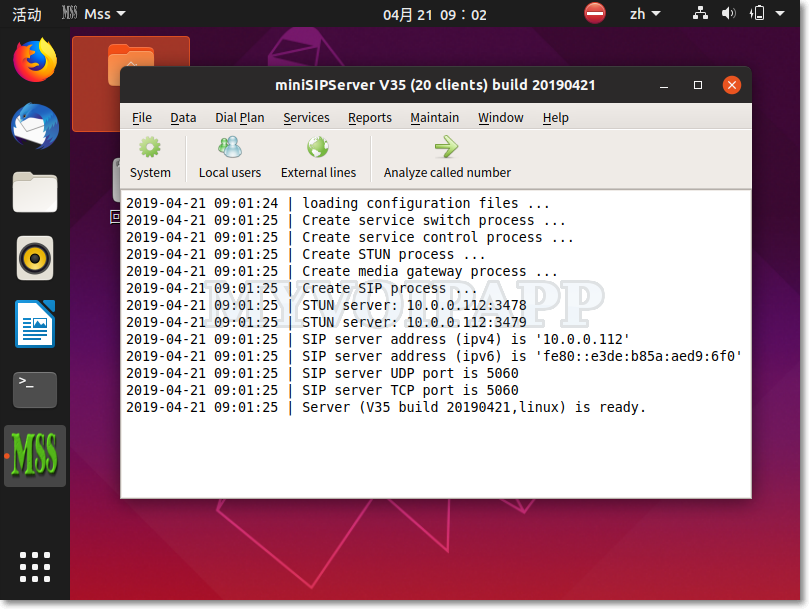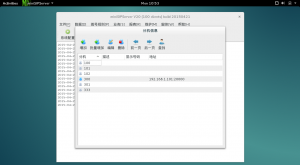给 vbox 的客机系统扩容
主机是Window 10, 运行在 VirtualBox 中的客机系统是 Debian (testing)。当初估计不足,只划了 8G 空间给客机系统,因此面临着容量不足的问题,迫切需要扩容,要不然就要重新构建一个客机,实在过于麻烦了。
从网上搜集了一些信息,有各种问题。绝大部分的资料其实不能算扩容,无非就是增加一个盘,然后 mount 到新的分区而已。而我希望是将现有的虚拟硬盘直接扩容,无需改变或者 mount 特定的分区或者目录。最后通过安装 GParted 软件,加上修改部分配置,终于解决了问题,从8G 扩展到 28G, 如下图所示:
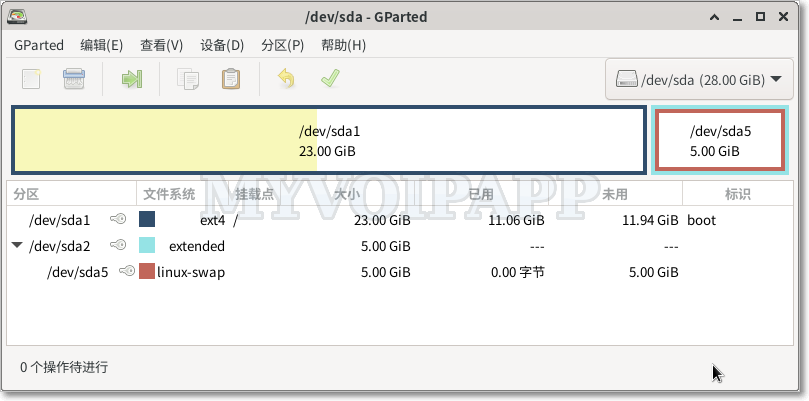
系统只有两个分区: 主分区 和 交换分区。目的就是扩大主分区(/dev/sda1)的容量即可,其他无需改变(至少在使用者的角度是没有任何变化)。
增加 VBox 虚拟介质容量
VBox 新版都支持给虚拟介质扩容,操作简单。在“管理 – 虚拟介质管理”里找到客机的虚拟介质,直接增加容量即可。比如,将介质从 8G 直接调整到 28G。
但是客机系统不是直接就使用了扩容的硬盘容量。新增加的部分对客机系统而言,属于“未分配”的容量,因此需要进入客机系统(也就是 Debian)中进行磁盘管理,让系统能识别、管理这部分新容量。
Debian 磁盘管理
牛人直接用 fdisk 大概就可以搞定。作为一名无可救药的图形界面党, 我当然还是倾向于使用图形界面的软件来解决问题(非常不 linux,非常不 geeker),也就是 GParted。
GParted 很像 Windows 的磁盘管理工具,因此使用起来油然而生熟悉的感觉。启动 GParted 后,很容易就看到未分配的磁盘容量。可惜不能直接移动或者扩容/dev/sda1,原因大概是中间有个 swap 分区。刚开始我被困住了,后来想明白:
既然 swap 分区阻挡了主分区的扩容(移动),那删除掉 swap 分区,那主分区和未分配分区不就连起来了吗? 试试后发现果然如此:(1)删除 swap 分区, (2)调整主分区(/dev/sda1)的大小,(3)然后再重新将剩余的分区设置为 swap 分区。
千万别格式化主分区!只需要重新格式化 swap 分区即可。
GParted 有个bug:在上述步骤中,重新删除、创建了 swap 分区,可是 GParted 并没有修改 /etc/fstab 里对应的 UUID 值!导致每次重启后,发现 swap 区都没有激活使用。
解决这个bug也简单,在 GParted 中查询 swap 分区的属性,获取其 UUID 值,然后修改 /etc/fstab 中对应的 swap 分区的 UUID 值即可。
一点思考
本次扩容过程中,被 swap 分区困扰了很久,有各种问题。要么是 swap 分区阻挡了主分区扩容,要么是 swap 分区的 UUID 更新(这个算GParted的bug)。
如果不设置 swap 分区呢? 修改为采用 swap 文件方式,只保留一个主分区,这样就灵活很多。当然,实际部署 Linux 系统如果采用这种方式,可能会有问题(比如崩盘导致数据丢失等),既然是客机系统,倒是无所谓。